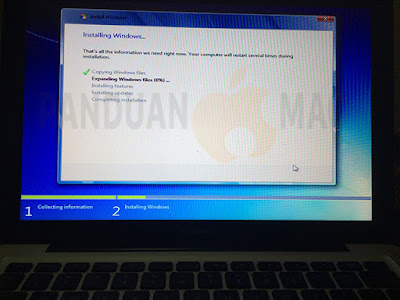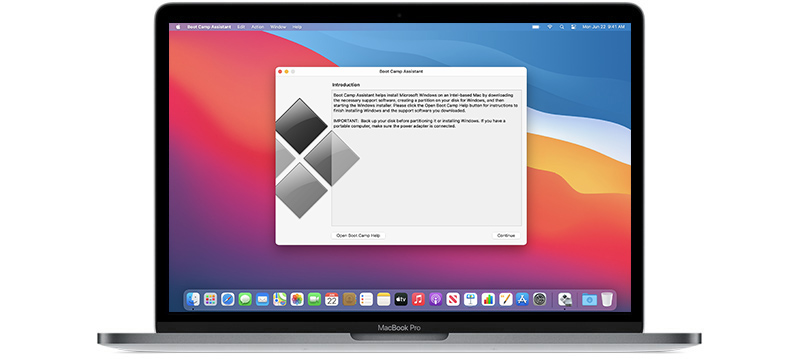Siapa yang tidak ingin memiliki dua sistem operasi di dalam satu perangkat? Dual boot adalah opsi yang luar biasa bagi mereka yang ingin menggunakan lebih dari satu sistem operasi untuk tugas yang berbeda. Namun, apakah Anda mencari cara untuk menambahkan Windows 10 ke MacBook atau Mac Anda?
Ini adalah permintaan yang lumrah dari banyak pengguna Mac yang ingin bermain game atau menggunakan aplikasi yang tidak kompatibel dengan macOS. Ini bisa dilakukan dengan memanfaatkan Boot Camp, sebuah aplikasi bawaan di Mac OS X / macOS, yang memungkinkan pengguna Mac untuk menginstal dan menjalankan sistem operasi Windows di Mac mereka.
Cara Install Driver Komputer Mac untuk Windows
Setelah memutuskan untuk memasang Windows 10 di MacBook atau Mac Anda, maka cara paling mudah untuk melakukannya adalah dengan menggunakan Boot Camp Assistant. Proses instalasi perangkat lunak ini jauh lebih mudah daripada metode manajemen partisi alternatif.
Berikut adalah cara untuk memasang Windows 10 di MacBook atau Mac Anda:
- Pertama, unduh file ISO Windows 10 dari situs web Microsoft. Anda memerlukan kunci lisensi yang sah untuk menginstal versi Windows 10 pada perangkat Anda.
- Jalankan Boot Camp Assistant di Mac Anda. Anda dapat dengan mudah menemukannya dengan melakukan pencarian dalam Spotlight. Kemudian, pilih tiga opsi pertama yang akan membantu Anda mempersiapkan perangkat dan partisi yang diperlukan untuk instalasi.
- Pertama, Boot Camp Assistant akan memeriksa apakah Mac Anda memenuhi persyaratan minimum untuk menjalankan Windows 10. Setelah memeriksa persyaratan sistem Anda, aplikasi akan meminta Anda memilih file Windows 10 ISO yang Anda unduh sebelumnya.
- Jika Anda ingin menginstal Windows pada partisi yang lebih kecil daripada kapasitas penuh ruang hard disk Anda, maka aplikasi ini memperbolehkan untuk mendefinisikan ukuran partisi yang diinginkan. Gunakan slider yang tersedia di aplikasi ini untuk menentukan ukuran partisi yang diinginkan. Kemudian klik Instal untuk melanjutkan.
- Berikutnya, Boot Camp Assistant akan membantu mempersiapkan drive USB atau disket yang akan digunakan untuk menginstal driver perangkat keras dan perangkat lunak tambahan yang diperlukan oleh Windows 10 pada perangkat Mac Anda. Pilih USB Flash Drive atau DVD, tergantung pada jenis drive yang Anda miliki untuk membakar file dalam drive ini kemudian klik Lanjutkan.
- Setelah proses pemasangan Boot Camp selesai, Mac Anda akan me-reboot secara otomatis ke Windows Installer. Ikuti instruksi di layar untuk menginstal Windows 10 pada Mac Anda.
Cara Install Dual Boot Windows 7 di Mac dengan Boot Camp
Jika Anda mencari cara untuk menjalankan sistem operasi Windows 7 pada MacBook atau Mac Anda, berikut adalah cara untuk melakukannya:
- Unduh versi file ISO Windows 7 dari situs web Microsoft.
- Jalankan Boot Camp Assistant pada MacBook atau Mac Anda.
- Pilih partisi yang diinginkan untuk instalasi Windows 7. Boot Camp Assistant akan memberi opsi untuk memecah hard disk Mac Anda, sehingga Anda dapat memiliki partisi yang berdedikasi untuk Mac dan Windows 7. Pilih ukuran untuk partisi Windows 7. Setelah selesai, Boot Camp Assistant akan meminta Anda untuk memformat partisi baru.
- Untuk menyelesaikan instalasi, tempatkan DVD instalasi Windows 7 di dalam MacBook atau Mac Anda. Setelah restart, mulai pemasangan Windows 7 untuk menyelesaikan konfigurasi awal. Setelah instalasi selesai, Windows 7 akan mulai. Mac OS X dapat diakses dengan boot ulang Mac dan memilih disk yang diinginkan.
Bagaimana Cara Install Windows di MacBook Pro Menggunakan VMware
Jika Anda tidak ingin menggunakan Boot Camp, VMware bisa menjadi alternatif yang baik untuk menjalankan sistem operasi Windows pada MacBook atau Mac Anda. Anda dapat menikmati Windows 10 atau platform Windows lainnya pada mesin virtual di MacBook atau Mac Anda.
Berikut adalah cara untuk menambahkan Windows di MacBook Pro menggunakan VMware:
- Pertama, unduh VMware Fusion pada MacBook Pro Anda. Ini tersedia di situs web VMware.
- Setelah selesai mengunduh perangkat lunak, jalankan aplikasi VMware Fusion. Temukan menu File dan buka opsi New Virtual Machine.
- Ikuti langkah-langkah wizard instalasi. Pilih Sumber instalasi dan tentukan bahwa Anda ingin menggunakan file ISO Windows. Setelah pengaturan selesai, tekan tombol Next dan pilih Sistem Operasi yang diinginkan.
- Pilih lokasi penyimpanan virtual machine dan selesaikan proses pemasangan. Setelah Windows diinstal, masuk ke virtual machine dan instal VMware Tools untuk mendapatkan semua driver yang perlu diinstal.
- Sekarang, Anda dapat menikmati pengalaman Windows yang mulus pada MacBook Pro Anda dengan VMware Fusion.
FAQ
1. Apakah ada cara untuk menghapus partisi yang dibuat menggunakan Boot Camp?
Ya, ada langkah-langkah untuk menghapus partisi yang dibuat menggunakan Boot Camp:
- Buka aplikasi Boot Camp Assistant.
- Pilih opsi untuk Menghapus Windows dan Mulai.
- Setelah partisi ditemukan, Boot Camp Assistant akan menghapus partisi dan mengembalikan hard disk Anda ke keadaan semula.
2. Apakah dual boot tidak akan berdampak buruk pada sistem saya?
Sayangnya, dual boot bisa saja memiliki dampak buruk pada sistem Anda. Misalnya, setiap kali Anda merubah partisi, hal ini dapat mempercepat penurunan kinerja hard disk dan memperpendek masa hidupnya. Sama seperti halnya ketika Anda membuat partisi hard disk, kepada partisi baru diberikan kecepatan rotasi yang lebih lambat dan ada kemungkinan terjadi kerusakan.
Video Tutorial
Berikut adalah video tutorial dari Linus Tech Tips tentang cara menginstal Windows 10 pada MacBook Air menggunakan Boot Camp: